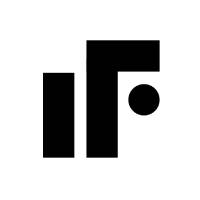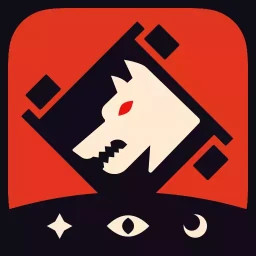Free EXE Lock下载
温馨提示:该页面为Windows软件,不支持手机用户安装使用
Free EXE Lock简介
Free EXE Lock(程序加密软件)通过为程序添加密码,确保只有输入正确的密码才能运行该程序,有效防止他人未经授权运行您的电脑程序。Free EXE Lock可以轻松地为任何程序添加运行密码,操作简便,易于上手。
软件特点 Free EXE Lock可以轻松地为任何程序添加运行密码,但它也引发了一些疑问:
卸载Free EXE Lock后,添加了密码的程序是否会恢复到无密码状态?
添加密码的程序是否只能在Free EXE Lock运行时才能正常运行?
为程序添加密码是否会损坏程序?
实际上您无需担心这些问题。Free EXE Lock与添加了密码的程序没有直接关联,即使您卸载了Free EXE Lock、不运行Free EXE Lock,或是在其他电脑上使用该程序,依然需要输入密码才能运行。打个简单的比喻:使用Free EXE Lock为程序添加运行密码,就像是使用解压缩软件将程序压缩到一个需要解压密码的压缩文件中一样。每次您想要运行压缩文件中的程序时,都需要输入解压密码。而且即使系统没有安装解压缩软件,压缩文件也能正常打开。所以Free EXE Lock非常适合为绿色软件添加运行密码。
如何使用
运行Free EXE Lock后,点击页面上的【select】按钮选择需要添加运行密码的程序。
建议启用【back up the current executable file to *.bak】,这样在出现意外情况时,原始的exe文件不会被覆盖,而是被重命名为.bak文件,便于将来手动恢复到未添加密码的初始状态。
在【enter your password】处输入两次加密的密码。
在【prompt message of encrypted file:】处可以填写密码提示文本,这些文本每次都会显示在输入密码的页面上。
点击【Encrypt】或【Decrypt】按钮,即可完成对程序的数据加密和解密。完成后您会发现特定的程序仍然在原路径下,但文件体积可能会有所增加。如果您双击运行它,会跳出对话框要求您输入密码。
,如果您点击【Encrypt】按钮后,Free EXE Lock可能会弹出错误对话框或初始化失败,但这都没有关系,因为程序添加运行密码实际上已经成功完成。